速度とは、ポイントの位置が一方向(ベクトル)に移動する速度です。速度が 1 秒間変化しない場合は、1 秒でベクトルの長さに沿ってポイントが移動します。
速度は、方向のない速度(速度ベクトルの長さ)の振幅です。他のパラメータを使用してパーティクルの方向を設定することができます(「ICE パーティクルの方向」を参照)。パーティクルの速度は、1 秒にパーティクルが移動する距離として測定されます。
パーティクルが放出されるときの速度を設定したり、アニメートされたエミッタの速度を継承するパーティクルを作成することができます。速度を変えることによって、吹き飛ぶ破片、くるくると舞う雪片など、さまざまなエフェクトを作成することができます。
速度を変更するには、パーティクルの寿命の速度を変更します。速度値をランダムに設定して、パーティクルが異なる最初の速度でランダムに放出させることもできます。
パーティクルの速度を変更して、パーティクルシミュレーションにフォースを追加することもできます。詳細については、ICEフォース[ICE の基本]を参照してください。
パーティクルの速度を定義するためのパーティクルの属性には、[Init_PointVelocity]と[PointVelocity]の2つがあります。これらの属性は、このセクションで説明されているように複数のパーティクルコンパウンドで使用されますが、ICE パーティクル属性を使用するで説明されているように、[Get Data]および[Set Data]ノードで指定してICEツリーで単独で使用することもできます。
属性全般の詳細については、ICE 属性[ICE リファレンス]を参照してください。
放出時のパーティクルの速度を設定することができます。パーティクルの速度は、一部のフォースによってその値が変更されるまで存続期間中同じ値に保たれます。
パーティクル放出を作成します。「基本的なパーティクル放出の作成」を参照してください。
[Emit]コンパウンドのプロパティエディタで、パーティクルエミッションの速度を[速度](Speed)に設定します。この値は、1 秒あたりパーティクルが移動する数値(Softimage 単位)を示します。
この値が 0 に設定された場合はパーティクルが放出されますが、放出オブジェクト上に残ります。パーティクルをエミッタ上で蓄積させるのに便利な方法です。
パーティクルの[Rate(レート)]も、速度に影響します。1 秒あたり 20,000 パーティクル放出するときの速度は、1 秒あたり 100 パーティクルのみ放出する場合より遅くなります。

|
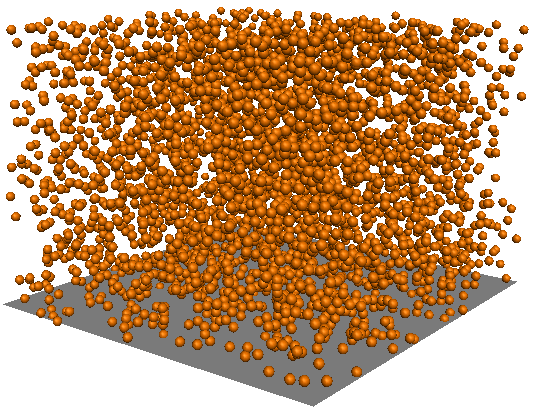
|
各パーティクルの速度を表示できるように、PointVelocity を使用して表示属性を作成し、ベクトル、ベクトルのトレイル、数値、ベクトル+長さなどとして表示されるように選択します。詳細については、「パーティクル表示属性を作成する」を参照してください。
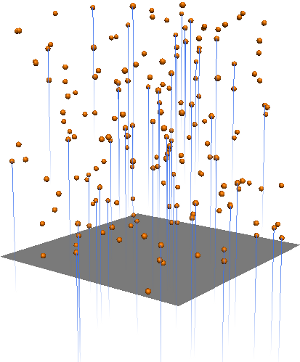
パーティクルは、[Inherit Emitter Velocity]コンパウンドを使用して放出時のアニメートされたエミッタオブジェクトの速度を継承することができます。
パーティクル放出を作成します。「基本的なパーティクル放出の作成」を参照してください。
[Emission Control]グループの[Inherit Emitter Velocity]コンパウンドを選択し、グラフエリアにドラッグします。
[Inherit Emitter Velocity]プロパティエディタで、放出時に使用されるパーティクルのエミッタの速度の割合を設定します。
パーティクルがすべて同じ速度で放出されないように、速度の値をランダマイズすることができます。ランダマイズしたりノイズを追加すると、特定のタイプのエフェクトで、パーティクルがより自然に見えるようになります。
パーティクル放出を作成します。「基本的なパーティクル放出の作成」を参照してください。
[ICE]ツールバーから[パーティクル](Particles)  [エミッション時](On Emission)
[エミッション時](On Emission)  [速度のランダマイズ](Randomize Speed)コマンドを選択します。
[速度のランダマイズ](Randomize Speed)コマンドを選択します。
このコマンドは[Randomize Around Value]コンパウンドをICEツリーに追加し、放出コンパウンドの[Speed]ポートに接続します。
[Randomize Around Value(値を中心としたランダマイズ)]プロパティエディタで、ランダム値の平均(基本)値を設定します。この値からの差に応じて、ランダマイズが行われます。
[タスク]>[Particles]タブには、速度値にランダムさや乱流(ノイズ)を追加するための他のコンパウンドもいくつかあります。詳細については、「パーティクルの値をランダマイズする」を参照してください。
[Turbulize Particle Velocity]コンパウンドは、シミュレーション中に[シンプレックス]ノイズを適用して、パーティクル速度に乱流を追加します。パーティクルの速度値にノイズを追加すると、特定のタイプのエフェクトでパーティクルの動きがより自然に見えるようになります。
乱流の概要については、パーティクルの値の乱流化する[ICE パーティクルシミュレーション]を参照してください。
パーティクル放出を作成します。「基本的なパーティクル放出の作成」を参照してください。
[ICE]ツールバーから[パーティクル](Particles)  [エミッション後](After Emission)
[エミッション後](After Emission)  [速度の乱流化](Turbulize Velocity)コマンドを選択します。
[速度の乱流化](Turbulize Velocity)コマンドを選択します。
このコマンドは[Turbulize Particle Velocity]コンパウンドをICEツリーに追加し、[Simulation Root]コンパウンドの[Execute]ポートに接続します。
また、[Slide on Surface]、[Bounce on Surface]、[Stick to Surface]などの他のコンパウンドの任意の[Execute]ポートにこのコンパウンドを追加して、パーティクルが衝突したり障害物にぶつかって跳ね返ったときのパーティクルの速度に乱流を加えることもできます。
[Turbulize Particle Velocity(パーティクルの速度の乱流)]プロパティエディタで、スケール、XYZ の各軸の強さ、複雑さ(フラクタルのような詳細さ)、アニメーション速度などの乱流のプロパティを設定できます。
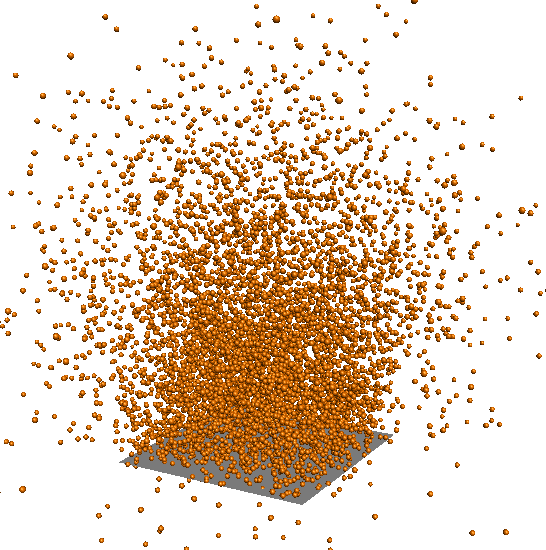
パーティクル速度 3(乱流スケール 0.35、強さ 0.4、複雑さ 1)は、[Turbulize Particle Velocity]によって乱流化されます。
[Modulate Velocity Over Time]コンパウンドは、プロファイルカーブを使用して、時間経過とともにパーティクル速度を変化させます。これにより、簡単にパーティクルを適切な速度に加速または減速することができます。
重力、風、ドラッグなどのフォースによっても、時間経過とともにパーティクルの速度は変化します。ただし、非物理的に正確な結果を求めている場合、このコンパウンドを使用してパーティクル速度の変化を制御することができます。
パーティクル放出を作成します。「基本的なパーティクル放出の作成」を参照してください。
[Modifiers]グループの[Modulate Velocity Over Time]コンパウンドを選択し、グラフエリアにドラッグします。
このコンパウンドの[Execute]出力を[ICETree]ノードのポートか、他のコンパウンドの任意の実行ポート([Slide on Surface]、[Bounce on Surface]、[Stick to Surface]など)に接続します。

[Modulate Velocity Over Time]プロパティエディタで、時間経過とともにパーティクルの速度の変化を制御するプロファイルカーブを設定します。